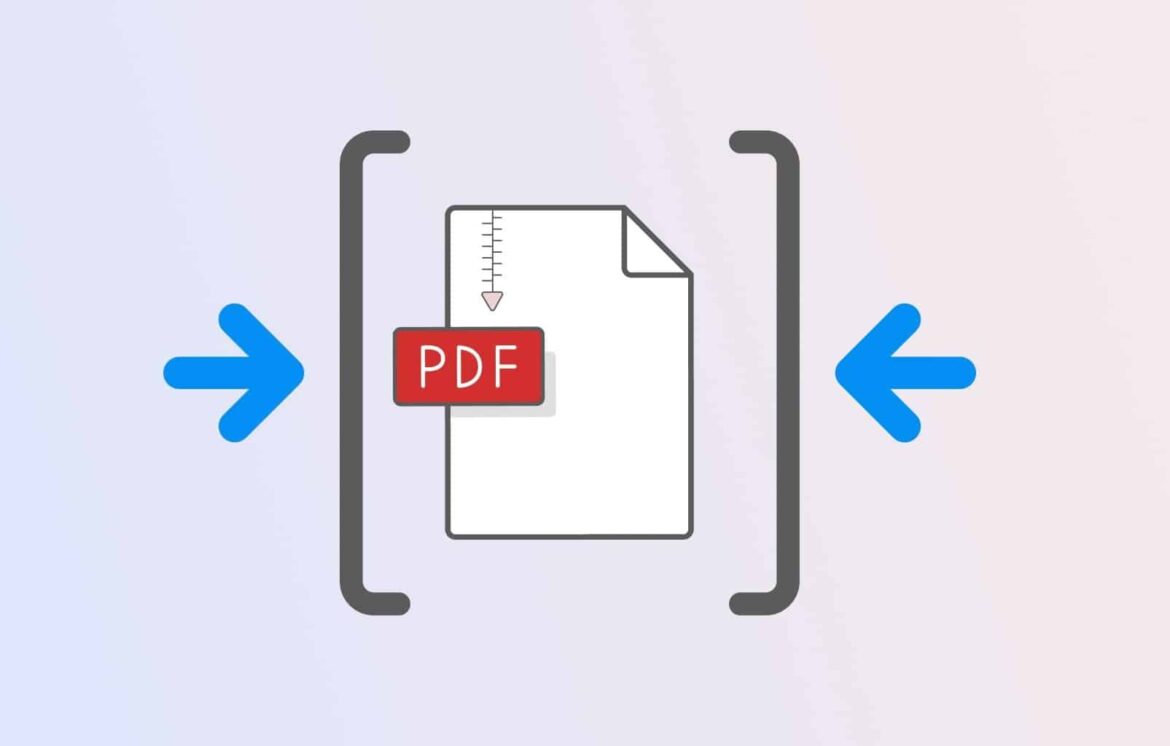234
Pokud chcete zmenšit velikost svých PDF souborů, máte k dispozici několik možností. K tomuto účelu můžete využít jak svůj operační systém, tak desktopové programy a webové aplikace.
Zmenšení velikosti PDF souboru v systému Windows a macOS
Chcete-li zmenšit velikost souboru PDF, můžete mimo jiné snížit jeho rozlišení. Tím sice dojde k mírné ztrátě kvality, ale soubor bude výrazně menší. Windows a macOS navíc nabízejí vlastní možnosti.
- Rozlišení: Otevřete soubor PDF a klikněte na „Tisk“. Jako tiskárnu vyberte PDF tvůrce, jako je „PDF24 Creator“ nebo „Bullzip PDF Printer“. Pokud nemáte PDF tiskárnu, nejprve ji nainstalujte.
- V nastavení tiskárny klikněte na „Upřesnit“. Nyní nastavte kvalitu tisku. Například místo přednastavených 600 dpi nastavte 300 dpi. Potvrďte kliknutím na „OK“ a vytvořte soubor PDF kliknutím na „Tisk“.
- Windows: Pomocí Průzkumníka Windows můžete soubory PDF zkomprimovat do archivu ZIP, abyste zmenšili velikost souboru pro odeslání. Skutečná komprese PDF (např. snížení rozlišení obrázků) však není možná.
- Chcete-li odeslat komprimovaný soubor, postupujte takto: Otevřete Průzkumník Windows a vyberte příslušné dokumenty PDF. Klikněte pravým tlačítkem myši a v kontextové nabídce vyberte možnost „Odeslat“. Vyberte možnost „Zip komprimovaná složka“. Vaše dokumenty PDF budou nyní zabaleny do složky ZIP a lze je odeslat e-mailem.
- macOS: Pomocí integrované aplikace Náhled můžete otevřít soubory PDF a při exportu jako PDF v části „Filtr Quartz“ vybrat možnost „Zmenšit velikost souboru“. Tím se obrázky a obsah v souboru PDF zkomprimují a soubor se zmenší.
Zmenšit PDF online pomocí webové aplikace
Nejjednodušší možnost nevyžaduje žádný další software: Mnoho bezplatných webových aplikací vám umožňuje komprimovat soubory PDF přímo v prohlížeči. Mezi nejznámější a nejspolehlivější poskytovatele patří:
- SodaPDF: Stačí otevřít tuto webovou stránku a nahrát tam svůj PDF dokument. Poté můžete vybrat kvalitu komprese: nízká, dobrá, vysoká. Poté klikněte na „Komprimovat PDF soubory“. Po dokončení procesu si můžete zmenšený PDF soubor buď zobrazit v náhledu, nebo stáhnout do svého zařízení.
- Smallpdf: Nabízí rychlou a vysoce kvalitní kompresi s možnostmi „Základní“ a „Silná“. Smallpdf je v souladu s GDPR, certifikován podle ISO/IEC 27001 a používá moderní šifrování TLS. Vaše soubory budou po zpracování automaticky smazány, což zajišťuje další ochranu dat. Použití je možné bez registrace, některé funkce jsou však vyhrazeny pro profesionální uživatele.
- iLovePDF: Kromě komprimace můžete soubory PDF slučovat, rozdělovat nebo převádět. iLovePDF klade důraz na bezpečnost: platforma je certifikována podle normy ISO 27001, je v souladu s GDPR a šifruje vaše soubory během přenosu a ukládání. Soubory se automaticky mažou nejpozději po dvou hodinách, na přání i okamžitě.
- Adobe Online: Adobe také nabízí bezplatný online kompresor, který kombinuje snadné ovládání s pokročilými ochrannými funkcemi, jako je ochrana heslem a začernění obsahu. Pro větší soubory nebo další možnosti úprav je nutná registrace nebo placené předplatné.
- Dalšími doporučenými online nástroji jsou PDF2Go, EasePDF nebo PDF Compressor. I tyto nástroje většinou dbají na ochranu osobních údajů pomocí šifrování a automatického mazání souborů po krátké době.
- Upozorňujeme, že u bezplatných verzí mohou platit omezení velikosti a denního využití.